Xbox One не включается, но издает звуковой сигнал (как это исправить!) • TechRT
Если вы вдруг столкнулись с проблемой «Xbox one не включается, но издает звуковой сигнал», не волнуйтесь! Это распространенная проблема, с которой сталкиваются многие пользователи консолей в какой-то момент своей жизни. К счастью, существует множество проверенных хаков и исправлений, которые вы можете попробовать, чтобы исправить проблемы со звуковыми сигналами на вашей консоли.
Xbox One не включается, но издает звуковой сигнал
Чтобы исправить Xbox One, который не включается, но издает звуковой сигнал, попробуйте отключить его от розетки и оставить на целую минуту. Между тем, удерживайте кнопку питания в течение 30 секунд, так как это истощит всю оставшуюся энергию внутри вашего Xbox. Теперь снова подключите консоль и нажмите кнопку питания на 15 секунд.
Посмотрите, решит ли это проблему со звуковым сигналом на Xbox. Если это не так, мы поделились списком проверенных решений, которые вы можете попробовать решить эту проблему.
Почему мой Xbox One не включается, но издает звук?
Вот возможные причины, по которым ваша консоль не включается.
1. Неисправная материнская плата
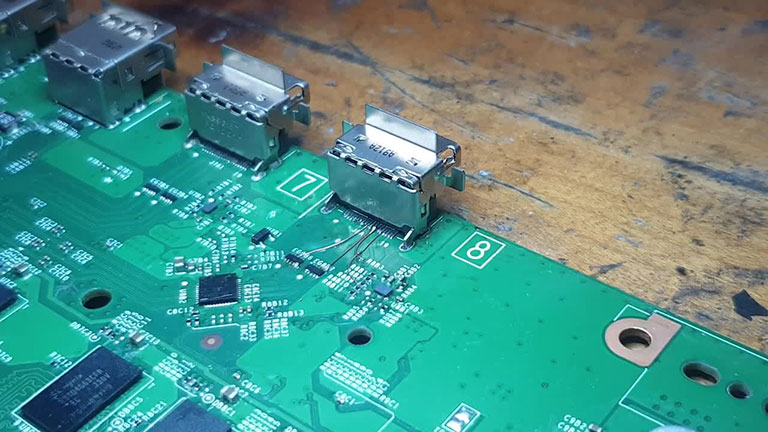
Иногда на внутренних деталях Xbox One может скапливаться влага из-за частых перепадов температуры или конденсации из-за внутренней системы жидкостного охлаждения.
Обычно этого не происходит, если вы не запускаете консоль в прохладной комнате или в комнате с повышенной влажностью.
Тем не менее, влага на материнской плате может вызвать ряд проблем, от не включения до звукового сигнала, но не включения.
В некоторых случаях влага может вызвать короткое замыкание и искрение внутри консоли, что приведет к более серьезным проблемам.
Вот как это предотвратить.
- Расположите Xbox под углом, чтобы влага не вытекала.
- Высушите внутренние компоненты с помощью фена с холодным режимом.
- Оставьте свой Xbox как минимум на 2–4 дня, чтобы он высох естественным образом.
- Попробуйте использовать осушитель воздуха в своей комнате, чтобы уменьшить влажность консоли и воздуха.
2. Сломанный внутренний блок питания

Часто, если блок питания или внешний блок питания работают нормально, проблема может заключаться во внутреннем блоке питания.
Ваши Xbox One S и Xbox One X интегрированы с этим блоком питания, который может перегреваться и вызывать проблемы со звуковым сигналом на вашей Xbox.
Вы можете получить замену неисправного внутреннего блока питания, но, к сожалению, это может быть дорогостоящим ремонтом, и для его выполнения потребуется профессионал.
Поэтому часто лучше инвестировать в новый Xbox, чем ремонтировать старый.
3. Проблема с силовым кабелем и кирпичом

Если ваш Xbox One не включается, но издает звуковой сигнал, возможно, у вас неисправен блок питания.
Это может быть как блок питания, так и сам провод. Со временем мощность, используемая вашей консолью, может привести к перегрузке устаревшего блока питания. В результате он не будет потреблять достаточное количество энергии от блока питания, что приведет к звуковому сигналу Xbox.
В качестве быстрого решения лучше всего заменить кабель питания и блок питания. К счастью, есть много блоков питания Xbox после продажи, которые вы можете купить на официальном сайте Xbox или на Amazon.
Вы можете начать с замены одной вещи за раз и посмотреть, решит ли это проблему, прежде чем переходить к другой вещи.
4. Перегрев
Другой возможной причиной проблемы «Xbox One не включается, но издает звуковой сигнал» является перегрев системы. Это одна из распространенных проблем, с которыми сегодня сталкиваются пользователи Xbox, если вы оставите его включенным на долгие часы или если вентиляция заблокирована скопившейся грязью или пылью.
Если вы постоянно используете Xbox, попробуйте выключить его на час или дольше. Это дает вашей консоли достаточно времени, чтобы охладить блок питания и внутренние компоненты.
Короткие перерывы между непрерывными играми могут снизить температуру и защитить вашу консоль от проблем в будущем.
Если вы заметили, что вентиляционное отверстие забито пылью или грязью, используйте щетку и сжатый воздух, чтобы удалить скопившуюся пыль. Это обеспечит больший поток воздуха и предотвратит перегрев внутренних компонентов.
Как исправить Xbox One не включается, но издает звуковой сигнал
1. Одновременно нажмите кнопку извлечения
Этот хак может показаться немного странным, но он помог множеству геймеров восстановить работоспособность своего Xbox при перезагрузке программного обеспечения. Вот как.
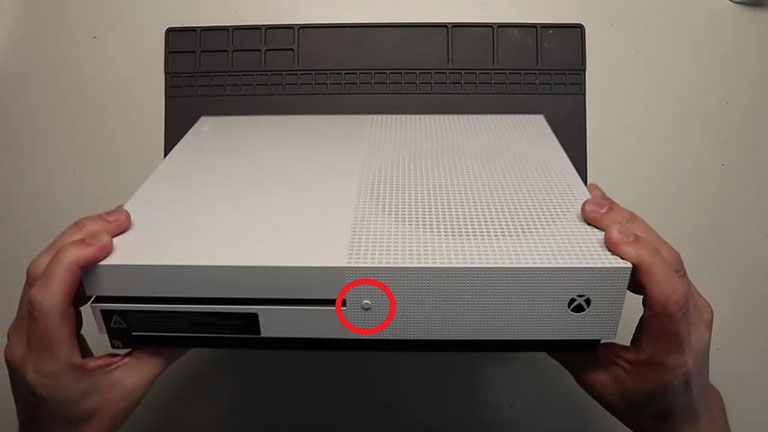
- Удерживайте кнопку Eject в течение 30 секунд. Вы можете сделать это даже без диска внутри консоли.
- Суть здесь в том, чтобы обмануть программное обеспечение, заставив его попытаться сделать что-то еще, например извлечь диск. Или вы даже можете попробовать вставить диск.
- Это должно прервать текущий процесс на вашей консоли и позволить ему перенаправить на новую программу, например, на чтение нового диска.
Теперь посмотрите, перестал ли ваш Xbox издавать звуковые сигналы. Если нет, перейдите к следующему способу.
2. Попробуйте сбросить внутренний источник питания
Следуйте инструкциям по сбросу внутреннего источника питания консоли.

- Отключите консоль от источника питания и дайте ей отдохнуть в течение 20 секунд.
- Надежно снова подключите кабель питания и удерживайте кнопку питания, пока Xbox не перезапустится.
Надеюсь, это решит проблему со звуковым сигналом на вашем Xbox.
3. Отключите все внешние USB-устройства.
После отключения Xbox от источника питания отсоедините все внешние накопители или кабели от портов USB. Это должно позволить вашему Xbox перезапуститься самостоятельно. После успешной перезагрузки вы можете снова подключить все внешние диски и кабели. Вот что вам нужно сделать.
- Сначала отключите все внешние устройства, такие как жесткие диски, USB-кабели и т. д., и нажмите кнопку питания на пару секунд.
- Повторно подключите все USB-устройства и внешний жесткий диск после успешного перезапуска Xbox.
Проверьте, устраняет ли это проблему «Xbox One не включается, но издает звук». Если нет, попробуйте следующий метод.
4. Несколько раз нажмите кнопки питания, извлечения и синхронизации.
Если ни одно из вышеперечисленных решений не работает, попробуйте загрузить консоль Xbox вручную. Выполните следующие действия:

- Нажмите и удерживайте кнопки питания, извлечения и синхронизации в течение 15 секунд одновременно.
- Через 15 секунд отпустите кнопку извлечения, удерживая остальные еще 20 секунд.
- Он должен загрузить ваш Xbox. Если этого не произошло, удерживайте кнопку синхронизации после повторного нажатия кнопки питания.
- Теперь нажмите пару раз кнопку синхронизации, удерживая кнопку питания. Это инициирует команду загрузки на вашем Xbox.
5. Поместите диск внутрь Xbox One
Если внутри консоли нет диска, этот хак должен сработать.

- Перед включением Xbox вставьте DVD-диск наполовину в слот для диска.
- Теперь включите Xbox и вставьте DVD в дисковод, когда он начнет издавать звуковой сигнал. Ваша консоль должна распознать компакт-диск и включить его.
Надеюсь, это решит проблему со звуковым сигналом на вашем Xbox и восстановит его нормальное состояние.
6. Мягкий сброс вашего Xbox
Одним из наиболее распространенных способов восстановления работоспособности Xbox, как раньше, является отключение питания консоли. Вот как.
- Подключите Xbox к розетке и включите его.
- Теперь удерживайте кнопку питания в течение 20 секунд.
- Это запустит процесс мягкого сброса, и вы заметите, что ваша консоль выключилась.
- Кроме того, мигающий индикатор блока питания изменится с оранжевого на белый.
Обратите внимание на мигающий индикатор блока питания. Когда он становится темно-оранжевым, это означает, что цикл питания завершен. Теперь это должно решить вашу проблему «Xbox не включается». Если это не так, что-то не так с внутренними компонентами. Вам нужно подумать о том, чтобы получить поддерживать из Xbox.
7. Подключите его к другой розетке
Используйте другую розетку, чтобы включить Xbox и проверить, работает ли он. Иногда вашей консоли может не хватать электричества для включения из-за сломанной или неисправной розетки. Поэтому лучше подключить его к другой розетке. Если это не сработает, в крайнем случае необходимо заменить блок питания и кабель.
8. Замените блок питания и кабель питания.
Если вы используете поврежденный блок питания или кабель питания, ваша консоль может не включиться, но начнет издавать звуковой сигнал. Помните, что вам не придется перезагружать консоль, используя поврежденный блок питания и согнутые провода. Вот некоторые вещи, которые вы должны учитывать.

- Попробуйте проверить блок питания и кабель питания на наличие повреждений и заменить их новыми, чтобы убедиться, что это работает.
- Отнесите блок питания своим приятелям по игре и посмотрите, работает ли он на их консоли.
- В этом случае вам, возможно, придется заменить внутренний блок питания. Поэтому всегда лучше обратиться к специалисту.
9. Купите новый Xbox One

Если ни одно из исправлений не помогло включить ваш Xbox One, пришло время приобрести новый. Если вы собираетесь купить новую консоль, подумайте о покупке цифровой Xbox, например Серия С.
Часто задаваемые вопросы

Почему мой Xbox не включается, но издает звуковой сигнал?
Вот несколько причин, по которым ваш Xbox не включается, но издает звуковой сигнал.
> Неисправный внутренний блок питания
> неисправная материнская плата
> Неисправные силовые кабели и кирпичи
> Вентиляционные отверстия консоли, пыль и проблемы с перегревом
Как починить Xbox One, который не включается?
Если вы хотите исправить, что Xbox one не включается, но издает звуковой сигнал, рассмотрите возможность программной перезагрузки консоли. Вот как.
> Отключите Xbox One от электрической розетки и дайте ему отдохнуть в течение 30 секунд.
> Удерживайте кнопку питания, чтобы разрядить оставшуюся энергию Xbox One.
> Снова подключите консоль и посмотрите, решит ли это проблему.
Почему у моего Xbox есть питание, но он не включается?
Xbox One S, Xbox One X и Xbox Series X/S интегрированы с внутренним механизмом питания, доступным по всему миру. Если ваш Xbox One не включается, возможно, вам придется перезагрузить консоль. Иногда ваша консоль может перестать работать из-за проблем с питанием, таких как скачки напряжения.
Почему мой Xbox внезапно не включается?
Существует довольно много причин, по которым ваш Xbox One может не включаться, например.
> Неисправный блок питания
> Кабель питания подключен неправильно
> Проблемы с перегревом, вентиляционными отверстиями и пылью.
Почему, когда я включаю свой Xbox One, ничего не происходит?
Если Xbox не включается, но издает звук, а на экране ничего нет, это может быть связано со следующими причинами.
> Неисправный кабель/порт HDMI
> Оборванный силовой кабель
> Сгорела материнская плата
Вы можете попробовать заменить провод на новый или выключить и снова включить Xbox One, чтобы решить эту проблему.
Как исправить звуковой сигнал Xbox?
Чтобы исправить звуковой сигнал Xbox, попробуйте выключить и снова включить его, выполнив следующие действия.
> Отключите Xbox от розетки и оставьте на целую минуту.
> Это даст вашей консоли достаточно времени для программного сброса.
> Снова подключите Xbox к источнику питания и посмотрите, не исчезнет ли из-за этого звуковой сигнал.
Нижняя линия
Если ваш Xbox One не включается, но издает звуковой сигнал, не волнуйтесь! Вот несколько проверенных способов, которые вы можете попробовать решить эту проблему прямо сейчас.
- Одновременно нажмите кнопку «Извлечь».
- Попробуйте сбросить внутренний блок питания
- Отключите все внешние USB-устройства.
- Несколько раз нажмите кнопки питания, извлечения и синхронизации.
- Вставьте диск в Xbox One
- Мягкий сброс вашего Xbox
- Подключите его к другой розетке
- Замените блок питания и кабель питания
- Купите новый Xbox One
Надеемся, что это руководство помогло вам восстановить работоспособность Xbox. Если вам удалось решить проблему с помощью приведенных выше хаков, не стесняйтесь поделиться ими в комментариях ниже!






